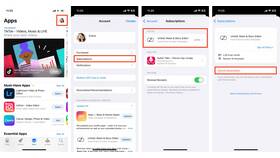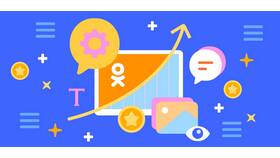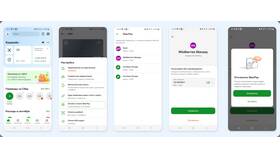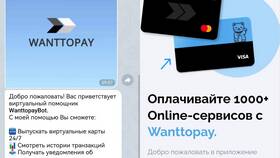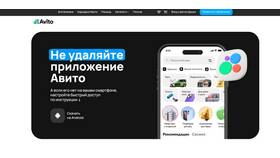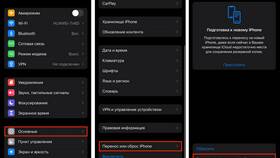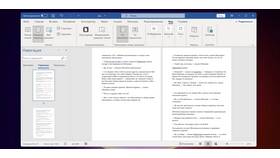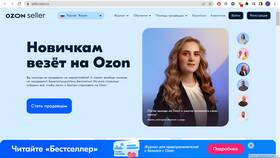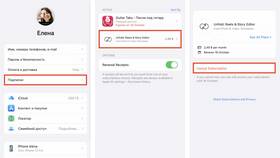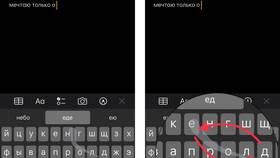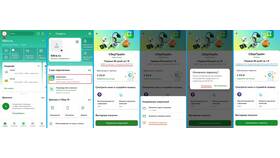Управление подписками на iPhone позволяет отменить ненужные платные сервисы и избежать списаний средств. Рассмотрим несколько способов отмены подписок на устройствах Apple.
Содержание
Через настройки iPhone
Пошаговая инструкция
- Откройте "Настройки" на iPhone
- Нажмите на ваш Apple ID (имя вверху)
- Выберите "Подписки"
- Найдите подписку, которую хотите отменить
- Нажмите "Отменить подписку"
- Подтвердите отмену
Особенности
- Доступны только подписки через App Store
- Можно отменить в любое время
- Подписка остается активной до конца оплаченного периода
Через App Store
| Шаг | Действие |
| 1 | Откройте App Store |
| 2 | Нажмите на иконку профиля |
| 3 | Выберите "Подписки" |
| 4 | Отмените нужную подписку |
Для подписок не через App Store
- Веб-сайты: отмена через личный кабинет
- Сторонние приложения: настройки внутри приложения
- Банковские карты: отмена через банк-клиент
Как проверить активные подписки
- Настройки → [Ваше имя] → Подписки
- Прокрутите список всех подписок
- Проверьте дату следующего списания
- Посмотрите историю платежей
Важные нюансы
| Ситуация | Решение |
| Нет кнопки отмены | Подписка уже отменена или оформлена не через App Store |
| Деньги уже списаны | Обратиться в поддержку сервиса |
| Не видно подписку | Проверить другие Apple ID |
Как избежать случайных подписок
- Включите "Запрос пароля" для покупок
- Отключите "Семейный доступ" для подписок
- Регулярно проверяйте активные подписки
- Внимательно читайте условия пробных периодов
Если не получается отменить
- Обратитесь в поддержку Apple
- Свяжитесь с разработчиком приложения
- Заблокируйте платежи через банк
- Удалите привязанную карту
Управление подписками на iPhone осуществляется через настройки устройства или App Store. Регулярная проверка активных подписок поможет контролировать расходы и вовремя отменять ненужные сервисы.